入力方法Windows11/10のキーボードの等号と同じではありません
あなたがコーダーであるか、コンピュータープログラミングのノウハウを持っているなら、等号と等しくないものを教え込むために、私たちは“!=”を使用することを知っているでしょう。 。あなたのシステムはあなたが何を意味するのかを理解できるので、これはあなたのために仕事をしますが、平均的な人間はあなたが言おうとしていることを考えることができないかもしれません。したがって、等しくないと入力する (≠)Windows 11/10のキーボードで署名し、この詳細なガイドを作成しました。
タイプはキーボードの記号と等しくありません
等しくないと入力できます 次の方法でWindows11/10のキーボードにサインオンします。
- 文字コード表を使用する
- Google It!
- MSWordで記号を使用する
- MSExcelで演算子を使用する
- プログラミング言語にサインインするのと同じではない
それらについて詳しく話しましょう。
1]文字コード表を使用する
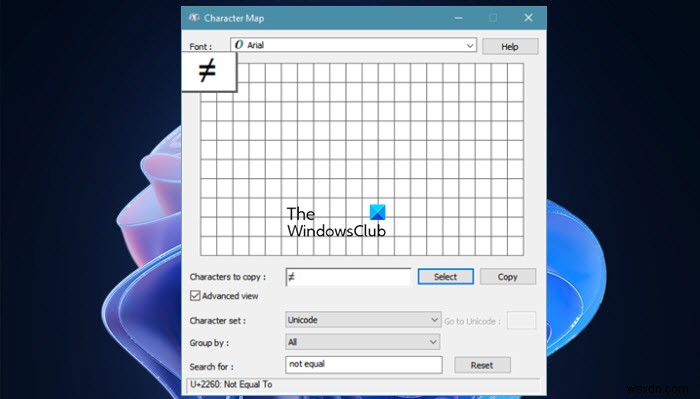
文字コード表は、Windowsシステムにプリインストールされているアプリで、等しくない(≠)を取得するために使用できます。 サイン。同じ手順に従ってください。
- 「文字コード表」を検索する スタートメニューから。
- ≠を探します。 見つからない場合は、[[詳細表示]にチェックマークを付けてください。 「等しくない」と入力します [検索]フィールドで。
- ≠をクリックしてから、[選択]>[コピー]をクリックします。
- 最後に、 Ctrl + Vを使用して記号を貼り付けることができます。 どこでも好きな場所に。
できるだけ簡単です。
2]グーグルで検索してください!
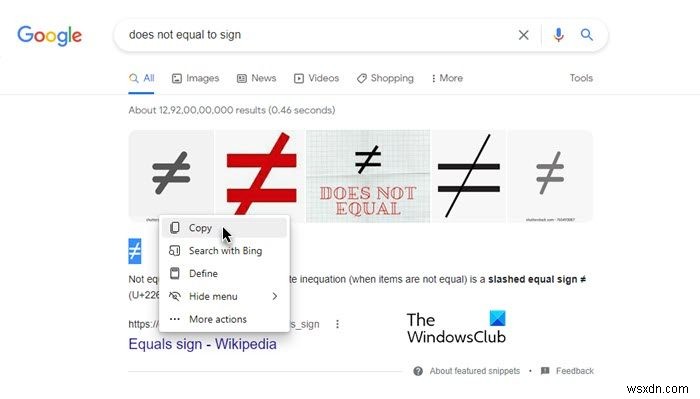
ミレニアル世代とZ世代の群衆が確かに知っていることの1つは、オンラインで何かをグーグルすることです。同様に、「等しくない」をグーグルで検索できます。 google.comにサインオンして、結果をコピーするだけです。これが最も簡単なソリューションです。ただし、ある種のフォーマットが付属している場合があることに注意してください。そのため、ほとんどの人はこのオプションの使用を控えています。秘密があります。メモ帳を引き出すだけです。 、記号を貼り付けて、そこからコピーします。これにより、フォーマットが不要になり、記号は他の文字と同じになります。
3]MSWordで記号を使用する
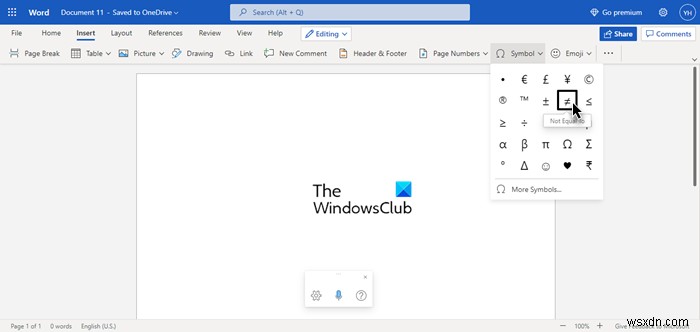
書き込みがMSWordのサインインと等しくない場合は、上記のすべてのことを行う必要はありません。MSWordの記号を使用するだけです。 Microsoft Wordウィンドウで、挿入>をクリックします。 記号 次に、注に等しい(≠)を選択します シンボル。
4]Excelで演算子を使用する
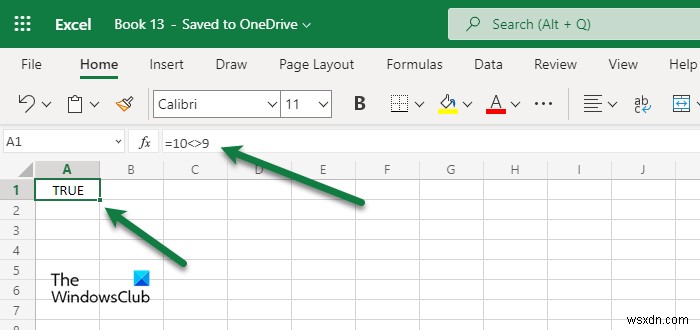
Excelやその他のスプレッドシートツールでは、Wordよりも正しい演算子を使用することが重要です。ただし、適切な記号を選択するほど簡単ではありません。 「Noteequal」を使用するには Wordの記号には、 <>を使用する必要があります 。したがって、たとえば、10が9 と等しくないことを記述する必要がある場合は、 「」と入力します =10 <> 9 「 。 Enterキーを押した後、 論理が正しい場合はセルにTRUEと表示され、間違っている場合はFALSEと表示されます。
5]プログラミング言語のサインインと等しくない
さまざまなプログラミング言語があり、構文、目的、および「等しくない」記号が異なります。ただし、それらのほとんどは“!=”、を使用します “!==” 、または両方(チェックまたは割り当て)。したがって、プログラミング言語の演算子を探す必要があります。ただし、C、C ++、Python、JavaScript、Javaなど、さまざまな言語で前述の演算子が使用されます。
Windows 11/10キーボードでどのように以下を記述しますか?
「以下」と書きたい場合 キーボードを使用すると、上記で使用したソリューションのいずれかを使用できます。 「以下」を検索するだけです 」 Googleまたは文字コード表で目的の結果を取得します。次に、それをコピーして、好きな場所に貼り付けることができます。
≤もあります そこから使用できるMSWordの記号。ただし、MS Excelまたはその他のプログラミング言語の場合は、 <=を使用する必要があります。 そのロジックを適用したい場合。
Windows 11/10で不等式を入力するにはどうすればよいですか?
不等式は、2つの数値を比較するために使用される数学的なステートメントです。それらは、ある数が別の数よりも大きい、小さい、または等しくないことを示すために使用できます。キーボードは大なり記号(<)と小なり記号(>)で構成されており、上記のいずれかの方法を使用して「等しくない」を取得できます。 オペレーター。
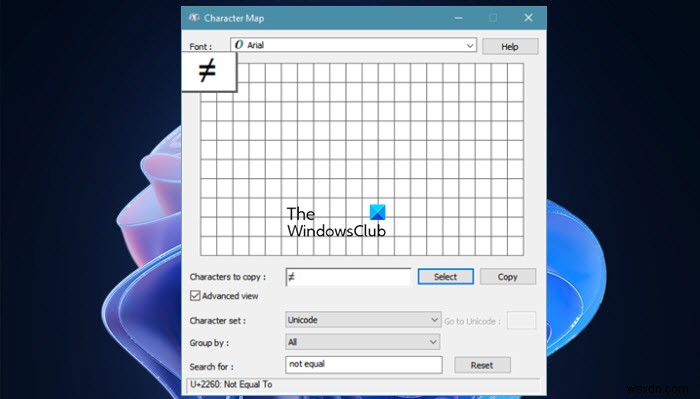
-
iPhone が Windows 11/10 PC に接続しない問題を解決する方法
iPhone が Windows PC に接続できませんか?そうですね、これは面倒かもしれません。写真、ビデオ、その他のファイルを転送したり、電話のデータを復元したりするために、電話を PC に接続することがあります。右?しかし、Windows デバイスが iPhone を検出できない場合はどうすればよいでしょうか?心配しないで。 お使いの Windows PC が iPhone を認識しない場合、いくつかの回避策に従うことで、この問題を自分で簡単に解決できます。この問題に直面する最も一般的な理由には、ドライバーが古い、iTunes のバージョンが古い、接続に問題があるなどがあります。
-
Windows 11/10 で Windows + Shift + S が機能しない問題を修正する方法
Windows + Shift + S は、Windows 11/10 で便利なツールです。特にブロガーやコンテンツクリエーターなど、スクリーンショットを撮ることに大きく依存している人にとっては、キーの組み合わせはほとんど自然な習慣のようです.しかし、Windows + Shift + S が機能しない場合はどうすればよいでしょうか? Windows + Shift + S キーの組み合わせが機能しないという理由だけで、期限付きのブログを停止しますか? 問題をもう少しよく理解する – キーの組み合わせ、つまり Windows + Shift + S が機能していないか、この組み合わせの機
